如今手机已经成为我们生活中不可或缺的工具之一,除了通讯功能以外,手机还可以帮助我们进行各种各样的图像编辑,有时候我们在浏览图片的时候,会发现一些不需要的文字干扰了整体的观感,这时候就需要用手机上的图片编辑功能来去除这些文字。通过简单的几步操作,就可以轻松去除图片上的文字,让图片更加清晰和美观。手机上去除文字的图片编辑功能不仅方便实用,而且操作简单快捷,让我们轻松处理各种照片编辑需求。
手机上去除文字的图片编辑
操作方法:
1.手机相册本身即可清除图片文字,打开手机里的【相册】。
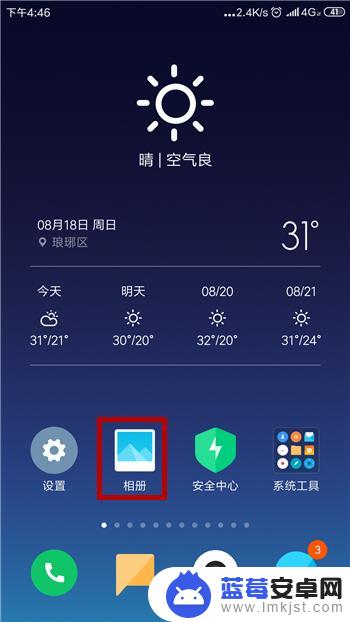
2.进入到手机相册后找到要清除文字的图片并点击打开图片。
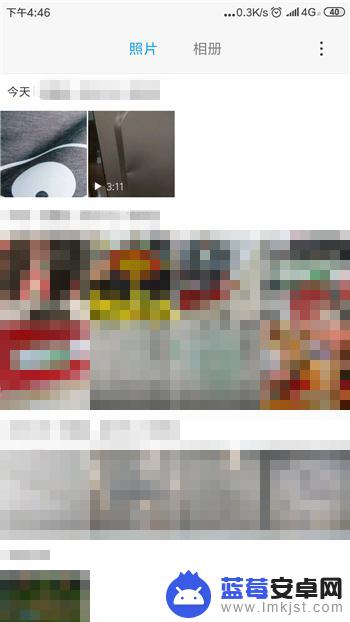
3.打开图片后在底部会有一排菜单,找到并点击【编辑】选项。
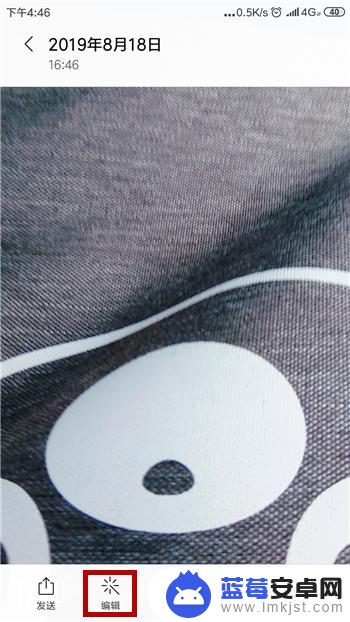
4.然后在编辑界面中找到【魔法消除】功能并点击,如图所示。
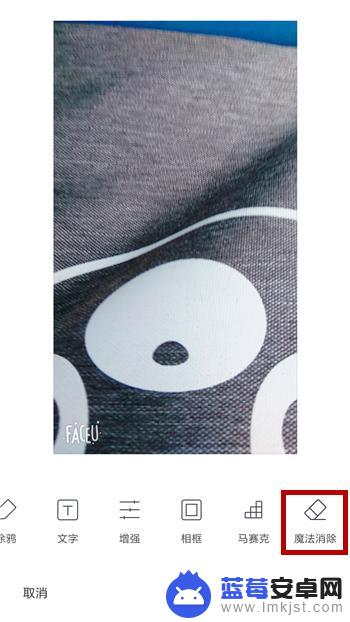
5.接下来就可以对着图片文字部分涂抹,涂抹尽量选择颜色一致的区域涂抹。
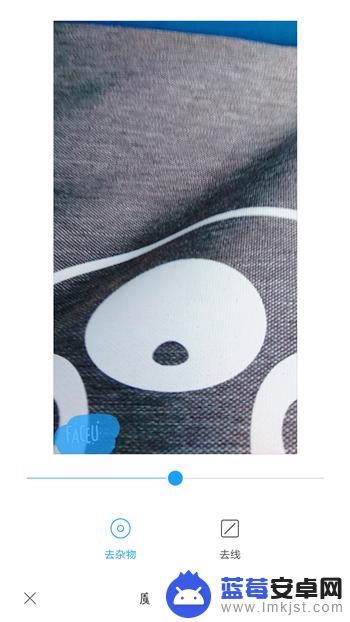
6.涂抹完成后即可看到图片的文字消失,被周围的颜色所取代。点击【√】。
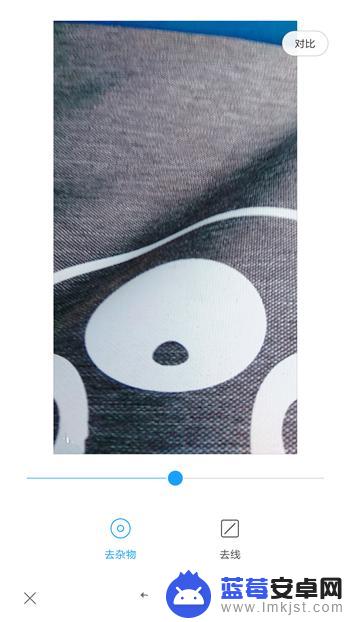
7.点击之后会返回到上一个界面,然后点击【保存】可保存去文字的图片。
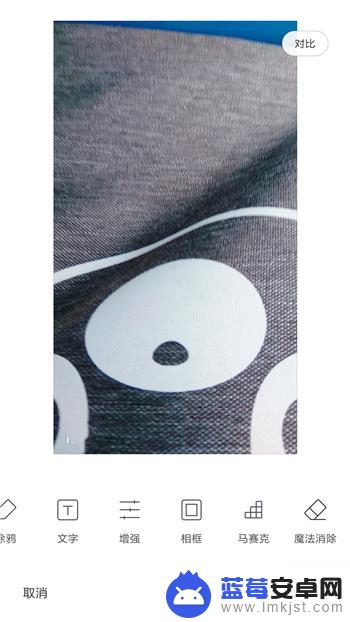
以上就是手机如何去除图片上的文字的全部内容,如果你遇到这种问题,可以尝试按照小编的方法来解决,希望对大家有所帮助。












